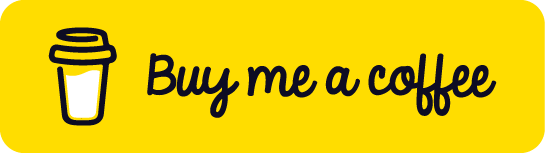Magento 2 – Встановлення Magento 2 (без помилок)
В цьому уроці ми розглянемо процес нормального встановлення платформи Мадженто 2 (на відміну від попереднього уроку – без помилок та необхідності зміни конфігурації).
Зараз ми спробуємо запустити програму встановлення Magento, відкривши веб-сайт. У XAMPP домен веб-сайту починається з localhost, у нашому прикладі localhost/magento2-test/.
Відкрийте веб-сайт у браузері. Повинно з’явитися вікно інсталятора платформи.
купити весь курс по Magento 2 зі знижкою 50%
Погодьтеся з умовами використання та дотримуйтесь подальших інструкцій.
Щоб перевірити, чи системні вимоги сумісні з налаштуваннями локального серверу, натисніть кнопку Почати перевірку готовності. Для нормальної інсталяції необхідне дотримання всіх вимог.
Заповніть дані з’єднання з базою даних, яку ми створили у одному з попередніх уроків.
Наступне вікно містить посилання для доступу до магазину та панелі адміністратора. Збережіть їх окремо в файл.
У наступному вікні ви можете змінити часовий пояс, мову та валюту магазину.
На 5-му етапі потрібно вказати дані для облікового запису адміністратора (використовуйте свої унікальні дані для імені користувача, електронної пошти та пароля).
Після цього можна розпочати встановлення платформи; натисніть кнопку «Встановити зараз».
Зачекайте до закінчення процесу встановлення.
Після успішного встановлення в новому вікні з’являться основні дані, включаючи ключ шифрування та посилання для доступу до магазину та панелі адміністратора. Збережіть їх окремо в файл.
Тепер, якщо ми подивимося на раніше створену базу даних, ми побачимо, що вона заповнена великою кількістю даних. Всі вони були заповнені під час процесу встановлення.
Відкрийте домашню сторінку вашого веб-сайту, і ви побачите, що веб-сайт заповнений даними з набору демо-даних. Чиста установка дасть вам порожній веб-сайт.
Ви побачите відразу, що не всі елементи інтерфейсу нормально відображаються. У цьому випадку вам потрібно буде ввести наступні 2 команди в корені сайту з консолі:
php bin/magento cache:flush php bin/magento setup:static-content:deploy -f
Оновіть сторінку веб-сайту, і ви побачите, що зараз всі елементи інтерфейсу відображаються нормально.
Відео уроку:
This post was last modified on 01/08/2018 13:07
Останні пости
Чарльз Дарвін
Виживає не найсильніший і не найрозумніший, а той, хто найкраще пристосовується до змін Чарльз Роберт…
Що таке тег canvas в HTML5 і для чого він потрібен?
Елемент <canvas> з’явився лише в HTML5 і використовується для динамічного малювання графіки на веб-сторінці з…
Що включає в себе чистка ноутбука?
Ноутбук — це не тільки зручний і функціональний ґаджет, а й доволі делікатний пристрій, що…
Аль Пачино
Ніколи нічого нікому не пояснюйте. Все одно кожен зрозуміє так, як йому вигідно Аль Пачино…